运行win8.1系统的过程中会遇到一些故障问题,有时候运行一些应用需要administrator管理账户,但是打开用户后发现找不到administrator管理账户,导致无法启动administrator管理账户,有什么办法能够解决此问题呢?为帮助用户解决此问题,接下来教程分享win8.1找不到administrator管理账户的解决方法。
解决方法:
1、win8以上的操作系统不有经典的开始菜单了,按WIN键进入菜单列表,找到控制面板,当然也可以按Win键+X;
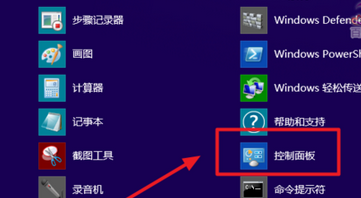
2、点击用户;
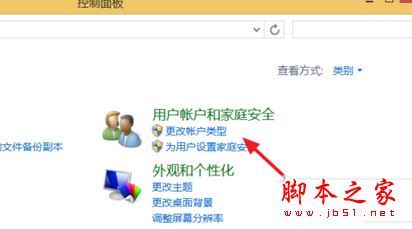
3、可以看到用户列表中没有管理员Administrator账户,也没有直接选项可以启用管理员Administrator账户;
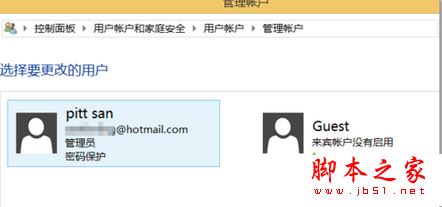
4、那么只有通过命令来的启用管理员Administrator账户了,按Win键+X,如图,选择命令提示符。同进我们可以看很多管理选项都要以此方式进入,如控制面板;
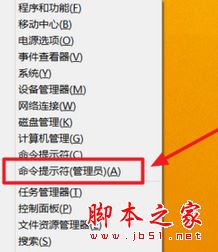
5、在弹出的命令提示符窗口中输入命令:net user administrator /active:yes 并回车;
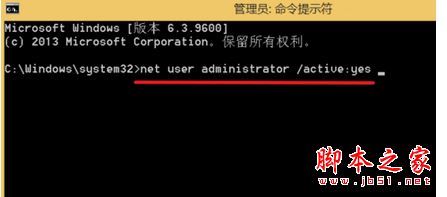
6、命令完成后注销,就可以看到管理员Administrator账户,选择就可以以管理员Administrator账户登陆了,再进入账户管理中,管理员Administrator账户也出现了;
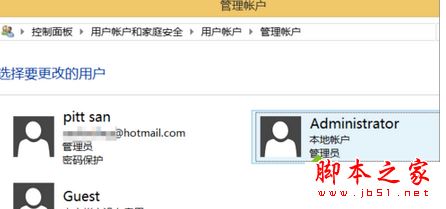
7、若需要取消管理员Administrator账户,按上操作进入命令提示符窗口,输入命令:net user administrator /active:no 按回车键,再注销,这样的管理员Administrator账户就被停用了。

以上就是win8.1系统找不到administrator管理账户的解决方法图文教程,方法很简单,如果下次遇到一样问题,参考上述教程解决就可以了。